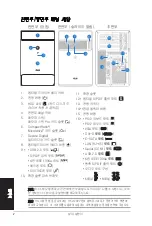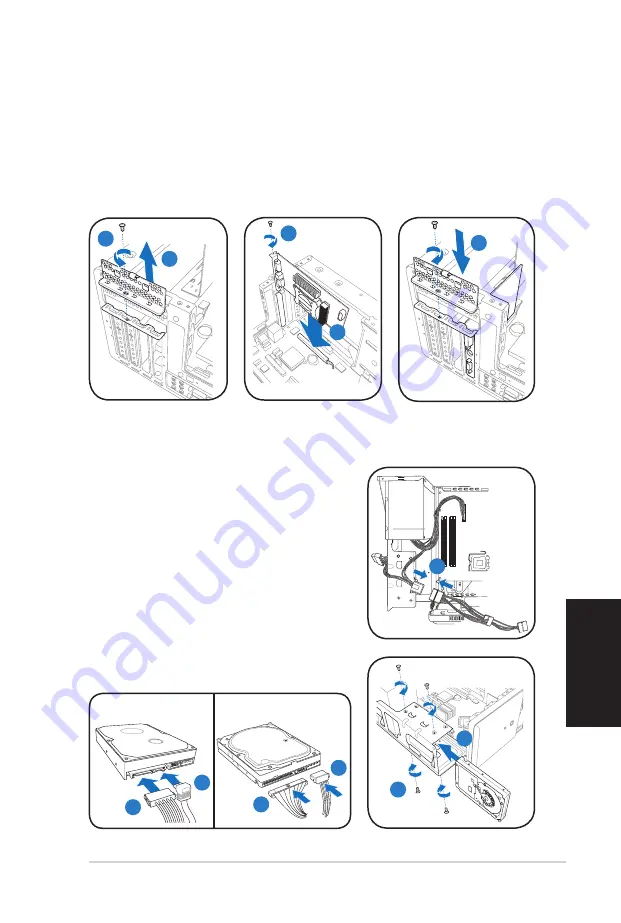
インストールマニュアル
日
本語
拡張カ�ドの取付け
1. ブラケット用の固定ネジを取り外します。
2. ブラケットを取り外します。
3. カードのコネクタをスロットにゆっくり挿入します。
4. ネジでカードを固定します。
5. ブラケットを元に戻しネジで固定します。
1
2
3
4
5
1
4
4
SATA
IDE
2A
2B
2A
2B
ハ�ドディスクドライブを取り付ける
1. SATA/IDE 電源ケーブル を電源ユニットのプ
ラ�に接続します。
2. SATA/IDE プラ� (2A) と電源プラ� (2B) を
SATA/IDE ハードディスクドライブ後部にある
各コネクタに接続します(図参照)。
3. HDD トレーの位置を確認します。
4. HDD の PCB が上を向くようにHDD をトレー
に挿入しネジ(×4)で固定します。
5. SATA/IDE ケーブル をマザーボード上の
SATA/IDE コネクタに接続し、プラスチックコ
イルでケーブル全てを束ねます。
Содержание T Series
Страница 17: ... T Series 安裝手冊 請從華碩官方網頁上 www asus com 下載最新的使用手冊 華碩個人電腦 桌上型準系統 繁體中文 ...
Страница 25: ... T Series 安裝手冊 請從華碩官方網頁上 www asus com 下載最新的用戶手冊 華碩個人電腦 桌上型準系統 繁體中文 ...
Страница 33: ...日本語 T シリーズ ASUS PC デスク トップ ベアボーン インストールマニュアル 最新のマニュアルをASUSのWebサイ トからダウンロードしてください www asus com ...
Страница 41: ...한국어 T Series ASUS PC 데스크탑 베어본 설치 설명서 최신 설명서는 ASUS 웹 사이트 www asus com 에서 다운로드 하십시오 ...